- Ако се Управљање диском не учитава, можда постоји проблем са оштећењем датотеке.
- Међутим, ако апликацији треба превише времена да се отвори, проверите да ли чврсти диск ради исправно.
- Да бисте решили проблем, покушајте да покренете Виндовс алатку за командну линију да бисте пронашли потенцијалне грешке.
- Такође је добра идеја да покушате да употребите наменски алат за партиционирање од АОМЕИ да бисте решили проблем.

- Преузмите алатку за поправак рачунара Ресторо који долази са патентираним технологијама (патент доступан овде).
- Кликните Покрените скенирање да бисте пронашли проблеме са Виндовсом који би могли да узрокују проблеме са рачунаром.
- Кликните Поправи све да бисте решили проблеме који утичу на сигурност и перформансе рачунара
- Ресторо је преузео 0 читаоци овог месеца.
Алат за управљање диском пружа корисне опције за диск, системе датотека и волумене.
Међутим, понекад можете добити Није могуће повезати се са услугом виртуелног диска или Управљање диском није могло да покрене услугу виртуелног диска (ВДС) дана… порука о грешци.
Тада се апликација за управљање диском неће учитати. Ако не можете да отворите прозор за управљање диском, на овај начин можете поправити системски услужни програм Виндовс 10.
Управљање дисковима је корисна алатка која вам омогућава управљање погонима на рачунару. Међутим, понекад се могу јавити одређени проблеми, као што су:
- Учитавање управљања диском траје дуго - Ако се управљању диском дуго учитава, проблем је можда узрокован вашим хардвером. Да бисте решили проблем, обавезно проверите да ли чврсти диск исправно ради.
- Управљање диском заглавило се при учитавању конфигурације диска - Према мишљењу корисника, управљање диском може заглавити током учитавања конфигурације диска. Ако наиђете на овај проблем, искључите све непотребне УСБ уређаје са рачунара и проверите да ли то помаже.
- Виндовс 10 Диск Манагемент не ради - Понекад Управљање диском неће радити због оштећења датотека. Ако су ваше системске датотеке оштећене, можда ћете морати да покренете ДИСМ или СФЦ скенирање да бисте их поправили.
- Управљање диском није иницијализовано, приказује било шта, отвара се, учитава - Постоје различити проблеми који се могу појавити код управљања дисковима, а понекад ти проблеми могу утицати на старије верзије оперативног система Виндовс. Чак и ако не користите Виндовс 10, требало би да будете у могућности да примените већину наших решења на старије верзије оперативног система Виндовс.
- Управљање диском није могло да покрене ВДС - До овог проблема може доћи ако потребне услуге нису покренуте. Да бисте решили проблем, уверите се да је ВДС услуга омогућена на вашем рачунару.
Шта могу да урадим ако управљање диском не функционише?
1. Покушајте да поправите управљање диском из прозора Услуге
- Прво отворите прозор Услуге у прозорима притиском на Тастер за победу + Р.. Ентер услуге.мсц у оквир за текст Рун-а да бисте отворили прозор на снимку директно испод.
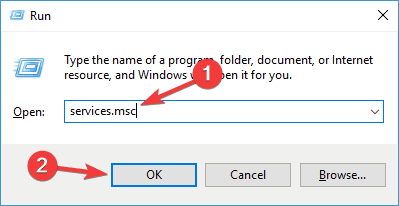
- Затим померите до Ремоте Аццесс Цоннецтион Манагер и двапут кликните на њега.
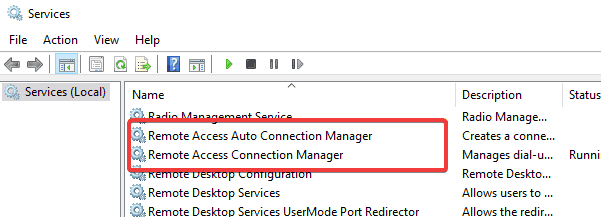
- Кликните падајући мени Стартуп типе и изаберите Инвалиди.
- притисните Применити и У реду дугмад на дну прозора.
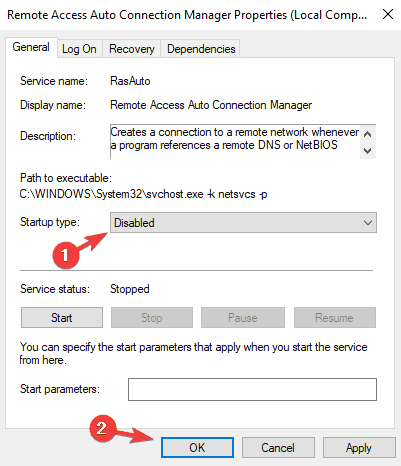
- Сада двапут кликните Управљач аутоматским везама за даљински приступ у Услуге прозор.
- Изаберите Инвалиди из падајућег менија Тип покретања. Затим кликните наПрименити и ОК буттонс као и пре.
- Померите се до Виртуал Диск и двапут кликните на њега да бисте отворили прозор на доњој снимци.
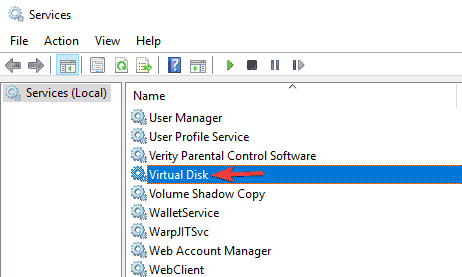
- Кликните падајући мени Стартуп типе и изаберите било који Упутство или Аутоматски одатле. Тада би требало да притиснете Применити и У реду да бисте потврдили нова подешавања.
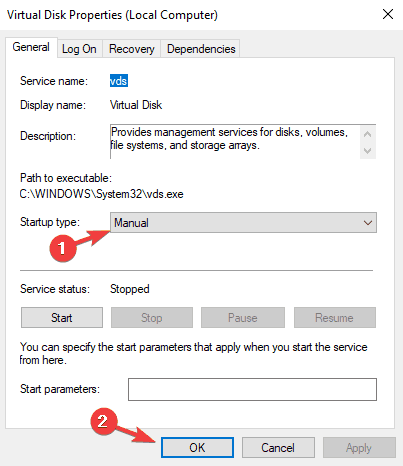
- Сада поново покрените Виндовс и отворите Управљање диска оруђе.
Алат за управљање диском можете лако поправити из Услуге алат у оперативном систему Виндовс. Погледајте како то учинити пратећи горње кораке.
Већина корисника не зна шта да ради ако њихов Виндовс кључ престане да ради. Погледајте ово детаљан водич и будите корак испред.
2. Размислите о коришћењу поузданог независног алата
Ако се Управљање диском не учитава на вашем рачунару, а ви немате стрпљења да примените један савет за решавање проблема за други, можда бисте желели да размислите о коришћењу независних алата од самог почетка.
Управљање диском је заиста прикладан алат јер се испоручује са Виндовс-ом, али ако не можете да га покренете, можда бисте желели да размотрите употребу алатке препоручене у наставку.
За разлику од управљања дисковима, овај софтвер нуди неке напредне функције за лако управљање чврстим дисковима и партицијама. Најбоље од свега је што нису нимало компликовани за употребу.
Дакле, ако уопште не можете да покренете Диск Манагемент, можете покушати и видети да ли је то ваша шоља чаја.

АОМЕИ помоћник за партиције
Ако се Управљање диском не учитава, Аомеи Партитион Ассистант је одлична алтернатива за испробавање.
3. Покрените проверу системских датотека и ДИСМ
3.1 Покрените СФЦ скенирање
- Притисните Виндовс Кеи + С., откуцајте цмд и кликните на Покрени као администратор почети Командна линија са администраторским привилегијама.

- Унесите следећу команду и притисните тастер Повратак кључ:
сфц / сцаннов
- Када се скенирање заврши, сви пронађени и отклоњени проблеми биће забележени у командној линији. Поново покрените Виндовс ако Провера системских датотека поправи неке датотеке.
Сцаннов, или Провера системских датотека, је практичан алат који може поправити Виндовс системске датотеке. Дакле, ово би могло добро доћи и за поправљање услужног програма Диск Манагемент.
Ако имате проблема са приступом командној линији као администратор, онда боље проучите ово згодан водич да реши проблем.
Ако СФЦ скенирање не реши ваш проблем, можда бисте желели да покушате да извршите ДИСМ скенирање. Да бисте то урадили, само урадите следеће кораке.
3.2 Покрените ДИСМ скенирање
- Почетак Командна линија као администратор.
- Када Командна линија старт, унесите ову команду и притисните Ентер:
ДИСМ / Онлине / Цлеануп-Имаге / РестореХеалтх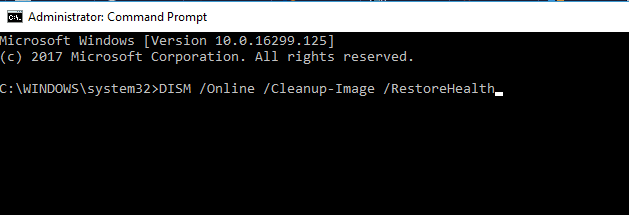
Сада ће започети ДИСМ скенирање. Имајте на уму да ДИСМ скенирање може трајати до 20 минута или више, па га немојте прекидати. Када је скенирање завршено, проверите да ли проблем и даље постоји.
Ако раније нисте могли да извршите СФЦ скенирање, покушајте да га покренете након ДИСМ скенирања. Када се заврши СФЦ скенирање, оштећене датотеке ће се поправити и проблем треба решити.
Ако ДИСМ скенирање није успело на Виндовс-у, погледајте ово брзи водич и брзо се решите брига.
4. Проверите хардвер
Понекад Управљање диском неће моћи да се покрене ако постоји проблем са хардвером. Да бисте проверили да ли је све у реду, уверите се да је ваш Хард диск је правилно повезан са рачунаром.
Поред вашег чврстог диска, неколико корисника је пријавило да се проблем може појавити због читача картица. Ако су игле на читачу картица савијене, можда ћете имати проблема са управљањем диском.
У случају да постоји проблем са читачем картица, можда ћете морати да однесете рачунар у центар за поправке да бисте решили проблем.
5. Искључите непотребне уређаје
Према мишљењу корисника, до проблема са управљањем диском може доћи због других УСБ уређаја који су прикључени на ваш рачунар.
Покрените скенирање система да бисте открили потенцијалне грешке

Преузмите Ресторо
Алат за поправак рачунара

Кликните Покрените скенирање да бисте пронашли проблеме са Виндовсом.

Кликните Поправи све да реши проблеме са патентираним технологијама.
Покрените скенирање рачунара помоћу алатке за обнављање система Ресторо да бисте пронашли грешке које узрокују сигурносне проблеме и успоравање. По завршетку скенирања, поступак поправке ће оштећене датотеке заменити новим Виндовс датотекама и компонентама.
Ако имате спољни чврсти диск или УСБ Фласх Дриве повезани, обавезно их искључите пре него што покушате да покренете Диск Манагемент.
У неким ретким случајевима овај телефон може да изазове ваш телефон. Ако је ваш телефон повезан са рачунаром, искључите га и покушајте поново да покренете управљање диском.
6. Уверите се да је виртуелни погон Циберлинк покренут
Ово решење се односи на вас само ако на рачунару имате софтвер Циберлинк. Према корисницима, нису успели да покрену управљање диском јер виртуелни погон Циберлинк није био покренут.
Да бисте решили проблем, проверите своје услуге и уверите се да је виртуелни погон Циберлинк омогућен и покренут. Када га омогућите, проблем би требало трајно решити.
7. Користите Дискпарт
Ако сте напредни корисник и прија вам коришћење алата за командну линију, можда бисте желели да пробате да користите Дискпарт.
Дискпарт нуди исте функције као и управљање диском, али ради у окружењу командне линије, па можда неће бити тако усер-фриендли као управљање диском.
У случају да нисте упознати са овом алатком, саветујемо вам да прочитате један или два упутства и научите његову синтаксу како бисте га користили.
Дискпарт је сложенији од управљања диском, а с обзиром на то да нема графичко окружење, понекад можете случајно да унесете неповратне промене у свој рачунар.
Да бисте избегли проблеме и губитак датотека, будите опрезни и прочитајте неколико упутстава о правилној употреби Дискпарт-а.
8. Редовно ажурирајте систем
- Притисните Виндовс тастер + И. отворити Апликација за подешавања.
- Када се отвори, идите на Ажурирање и сигурност одељак.
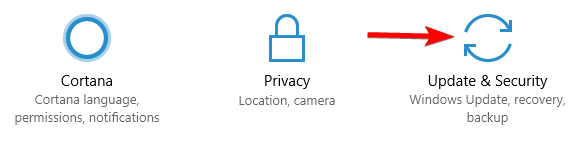
- Сада кликните на Провери ажурирања дугме. Ако су доступне било какве исправке, оне ће се преузети у позадини.
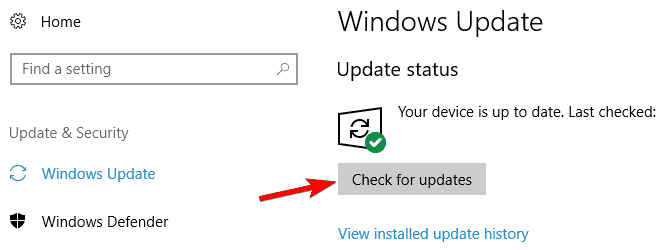
Понекад се могу појавити проблеми са управљањем диском због одређених грешака. У том случају, најбољи начин деловања био би осигурати да ваш рачунар буде у току са системским исправкама.
Ова ажурирања често доносе нове функције и исправке грешака, па се саветује да ажурирате свој рачунар.
Подразумевано Виндовс 10 аутоматски преузима исправке у позадини, али због одређених кварова можда ћете пропустити исправку или две. Међутим, можете ручно да проверите да ли постоје ажурирања на горе описан начин.
Након што се ажурирања преузму, поново покрените рачунар да бисте их инсталирали. Након ажурирања система, проверите да ли проблем и даље постоји.
Ако имате проблема са отварањем апликације Подешавање, погледајте ово посвећен чланак да реши питање.
9. Направите нови кориснички рачун
- Отвори Подешавања апликација и пређите на Рачуни одељак.
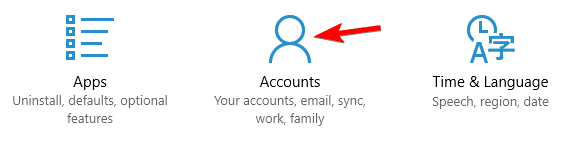
- Сада изаберите Породица и други корисници из менија на левој страни. У десном окну изаберите Додајте некога другог на овај рачунар.

- Изаберите Немам информације о пријави ове особе.
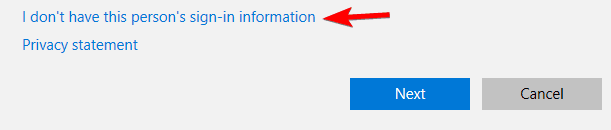
- Сада изаберите Додајте корисника без Мицрософт налога.
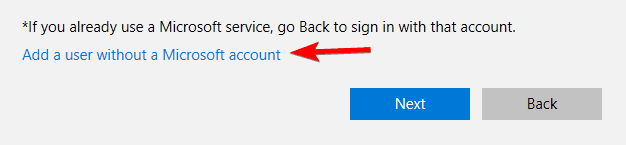
- Унесите жељено корисничко име и кликните Следећи.
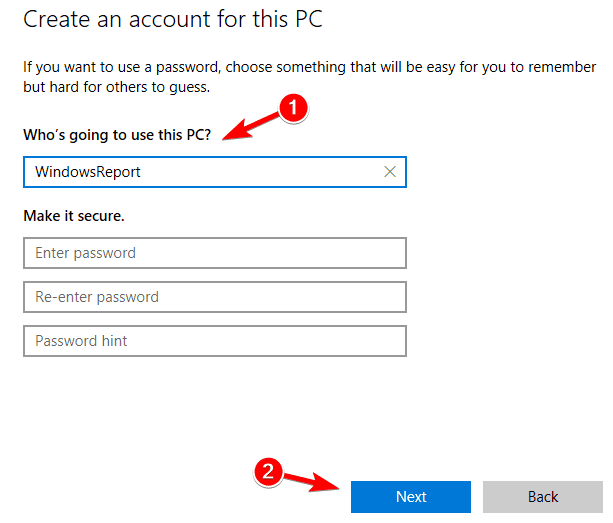
Ако се Управљање диском не учита на вашем рачунару, проблем је можда у оштећеном корисничком профилу. Да бисте решили проблем, саветује се да направите нови профил.
Након креирања новог налога, пребаците се на њега и проверите да ли то решава проблем.
Ако се проблем не појави на новом налогу, морате да преместите датотеке на нови налог и да га користите уместо старог.
Ако вам Виндовс не дозволи да додате нови кориснички налог, следите неки лаки кораци и креирајте или додајте колико налога желите!
Ако се управљање диском не учитава у оперативном систему Виндовс 10 или се повезивање са услугом виртуелног диска заглавило, коначно знате шта треба да урадите.
Колико год било важно, Управљање диском није једини или најбољи такав софтвер. Погледајте наш избор најбољи алати за управљање диском за Виндовс 10.
Немогућност повезивања са услугом виртуелног диска је непријатна, али не и немогућа када имате на располагању праве савете.
Ако имате још питања, слободно их оставите у одељку за коментаре испод.
 Још увек имате проблема?Поправите их помоћу овог алата:
Још увек имате проблема?Поправите их помоћу овог алата:
- Преузмите овај алат за поправак рачунара оцењено одличним на ТрустПилот.цом (преузимање почиње на овој страници).
- Кликните Покрените скенирање да бисте пронашли проблеме са Виндовсом који би могли да узрокују проблеме са рачунаром.
- Кликните Поправи све да реши проблеме са патентираним технологијама (Ексклузивни попуст за наше читаоце).
Ресторо је преузео 0 читаоци овог месеца.

